Boje su predstavljene ili RGB vrijednostima iliHEX kodovi. Razumno dobar alat za odabir boje ili uređivač slika podržat će i RGB i HEX vrijednosti. Ako nemate aplikaciju za odabir boja ili uređivač slika, nemate brz način da pregledate boju iz njenog HEX koda. Ako netko s vama dijeli HEX kôd, umjesto da dijeli snimku zaslona kako stvarne boje izgleda, morat ćete pronaći aplikaciju koja će vam omogućiti pregled boje iz njenog HEX koda. Kao takav, nema smisla preuzeti aplikaciju za ovu posebnu upotrebu. Ako imate Windows 10, možete upotrijebiti kotačić u boji unutar postavki personalizacije, a za opciju neovisnu o OS-u, možete koristiti Jednostavan internetski preglednik boja.
Postavke sustava Windows 10
Otvorite aplikaciju Postavke i idite na Personalizacija> Boje. Pomaknite se prema dolje i kliknite na opciju "Dodaj boju".

Pomičite se prema dolje i kliknite strelicu na prilagođenom biraču boja da biste proširili mogućnosti izbora boja. Ovdje možete unijeti HEX kôd ili RGB kôd i Windows 10 će ga pregledati umjesto vas.
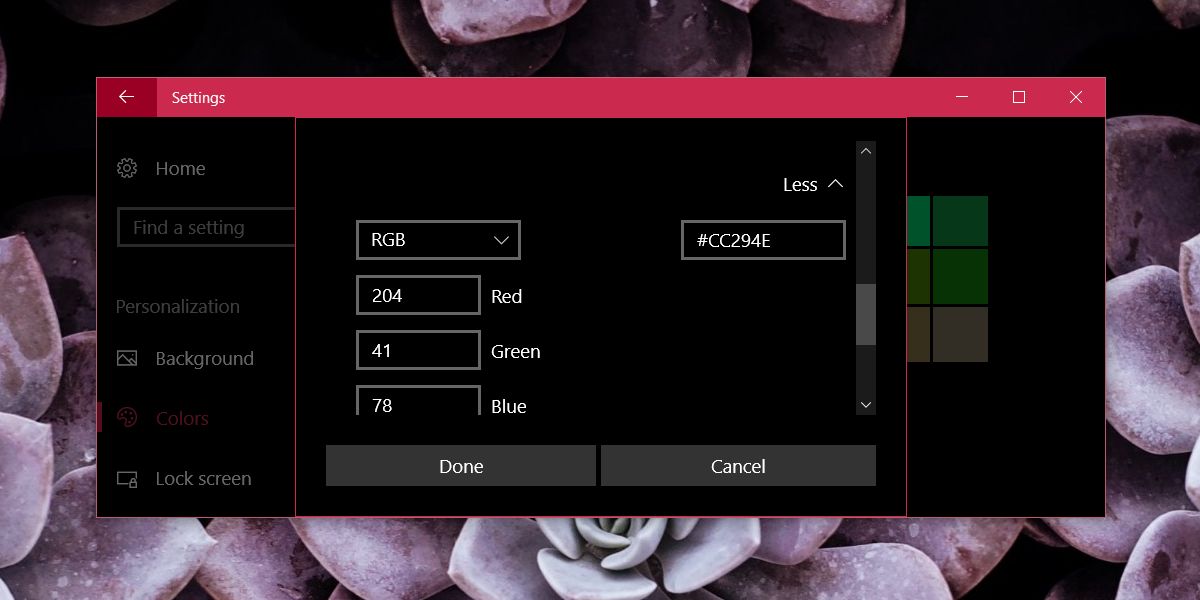
Jednostavan internetski preglednik boja
Jednostavan preglednik boja u boji web je aplikacija koja to možepregledajte boje ako mu date HEX kod. Možete ga koristiti na bilo kojoj vrsti uređaja, a omogućuje vam pregledavanje više boja odjednom kako bi ih bilo lakše usporediti. Postoji jednostavan tekstni okvir u koji možete unijeti HEX kôd i aplikacija će ga pregledati umjesto vas. Čak i relativno dobre aplikacije za uređivanje slika nemaju alat za usporedbu boja što ovu aplikaciju čini prilično korisnom.
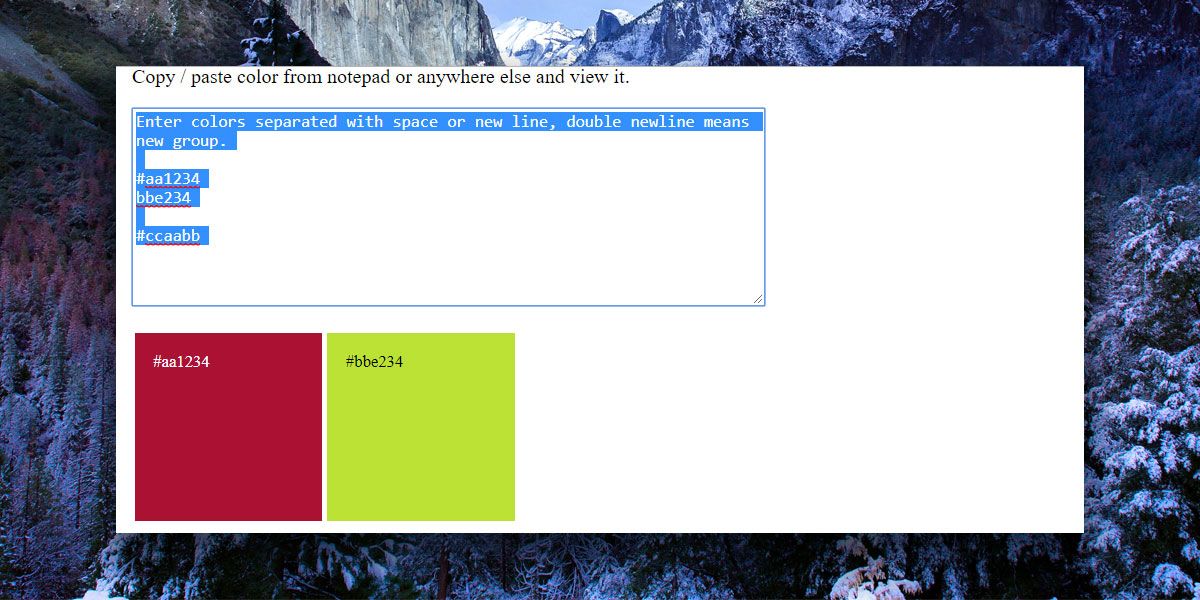
Naravno, možete jednostavno unijeti HEX kodGoogle će vam pokazati odgovarajuću boju, zajedno s kotačićem u boji. Također vam daje RGB vrijednosti za istu boju. Kao i drugi alati, on ne dopušta da uspoređujete boje, ali je dobar alat za pregled HEX kodova.
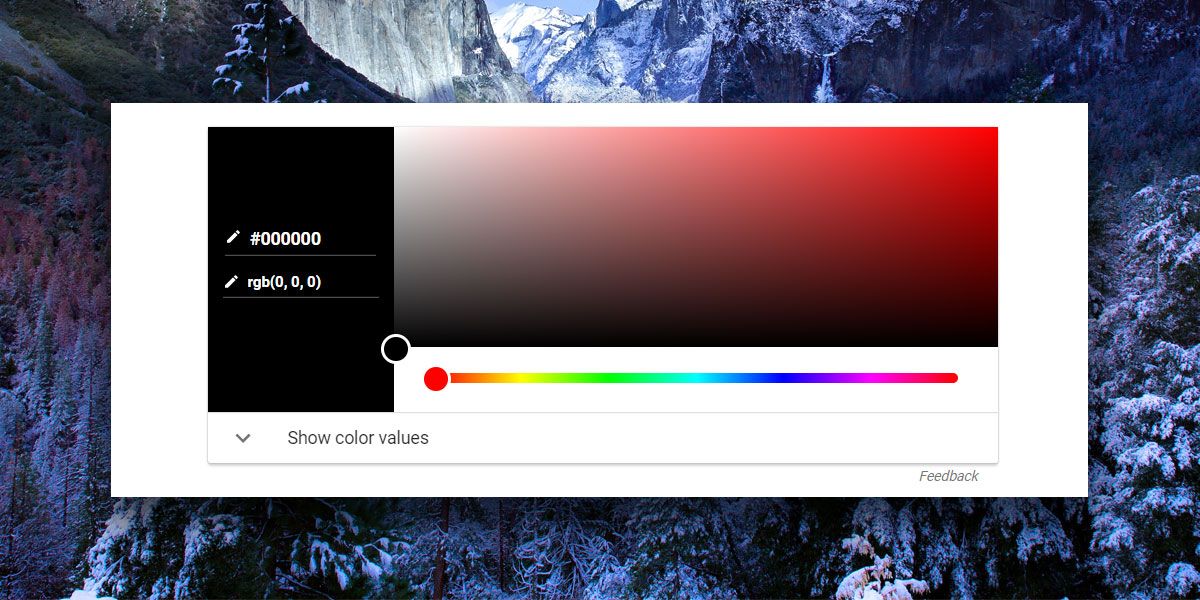
Ovakvi alati vjerovatno neće biti dio vašegdnevni arsenal aplikacija. Ako ste profesionalni dizajner, vjerojatno već imate svoje omiljene alate za upravljanje temama i spremanje boja. Ovi su alati više usmjereni prema ljudima koji rijetko, ako ikad, moraju uređivati sliku, mnogo manje odabire boje s nje. Potrebno im je brzo rješenje i to obično znači nešto što se može odmah koristiti bez kupnje i instaliranja aplikacija u sustav.
macOS ima uslužni program za odabir boja koji možete otvoriti dodirom tipke prečac Shift + Command + C u aplikaciji Mail.













komentari